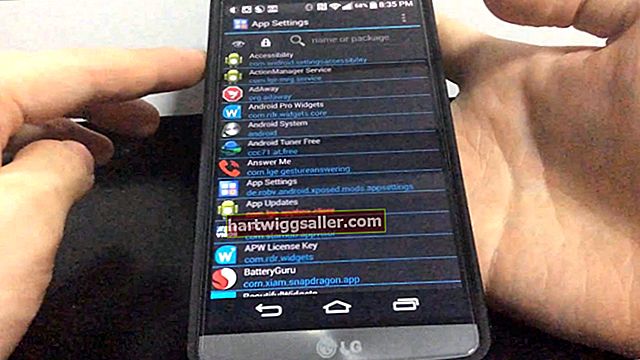Theo mặc định, Windows và bộ định tuyến mạng mở một số cổng được sử dụng cho các ứng dụng Internet và Web như email, duyệt web, truyền tệp FTP và các tác vụ cần thiết khác. Nếu bạn muốn sử dụng các ứng dụng kinh doanh khác yêu cầu kết nối Internet, bạn có thể phải mở chúng theo cách thủ công. Nếu bạn muốn kiểm tra các cổng bị tắt hoặc bị đóng trên bộ định tuyến của mình, bạn sẽ thấy thiết bị có thể không cung cấp phương tiện thực hiện việc này. Tuy nhiên, bạn có thể xác định các cổng bị chặn bằng cách tìm ra cổng nào đang mở hoặc đang hoạt động.
Sử dụng lệnh Netstat
1
Nhấn "Windows-R" để mở hộp Run.
2
Nhập "cmd" - không có dấu ngoặc kép ở đây và xuyên suốt - vào trường "Mở", sau đó nhấn "Enter". Nếu thông báo Kiểm soát Tài khoản Người dùng hiển thị, hãy nhấp vào nút "Có". Một cửa sổ nhắc lệnh sẽ mở ra.
3
Gõ "netstat -a" tại dấu nhắc lệnh và nhấn "Enter." Sau một vài giây, tất cả các cổng mở trên máy tính. Xác định vị trí tất cả các mục nhập có giá trị "ĐÃ THIẾT LẬP", "ĐÓNG CHỜ" hoặc "CHỜ THỜI GIAN" trong tiêu đề "Trạng thái". Các cổng này cũng được mở trên bộ định tuyến. Các mục khác trong danh sách có thể có giá trị trạng thái "NGHE". Các cổng này đang mở trên máy tính, nhưng có thể mở hoặc không thể mở trên bộ định tuyến.
Xem các cổng đang mở trên bộ định tuyến
1
Mở trình duyệt Web ưa thích của bạn, nhập địa chỉ IP cho trang đăng nhập của bộ định tuyến vào thanh địa chỉ và nhấn "Enter." Nếu bạn không biết địa chỉ IP mặc định được sử dụng để truy cập trang đăng nhập của bộ định tuyến, hãy tham khảo hướng dẫn sử dụng hoặc sách hướng dẫn dành cho thiết bị. Trong nhiều trường hợp, địa chỉ IP mặc định là "192.168.0.1", "192.168.1.1" hoặc tương tự.
2
Nhập tên người dùng và mật khẩu quản trị viên cho bộ định tuyến và nhấn "Enter." Ngoài ra, hãy nhấp vào nút "Đăng nhập" hoặc "Đăng nhập". Tham khảo hướng dẫn sử dụng hoặc sách hướng dẫn nếu bạn không thay đổi thông tin xác thực đăng nhập mặc định và không biết tên người dùng và mật khẩu mặc định.
3
Nhấp vào "Chuyển tiếp cổng" "Ứng dụng", "Trò chơi" hoặc tab hoặc liên kết tương tự khác trong bảng điều khiển bộ định tuyến. Sau khi bạn nhấp vào liên kết, một trang mới hiển thị tất cả các cổng dành riêng cho ứng dụng đang mở trên bộ định tuyến.